L’operazione di passare da rete pubblica a privata in Windows 10 non è esattamente immediata come succedeva invece per i sistemi operativi precedenti!
Nelle scorse versioni di Windows era possibile impostare con semplicità la rete a cui si era collegati in rete pubblica o rete privata: prassi voleva che, in nome della sicurezza e per impostazione predefinita, per utilizzare le funzionalità come la condivisione di file e dispositivi la rete dovesse essere privata e per disattivare invece tale possibilità la rete dovesse essere pubblica.
Ad oggi, la scelta della tipologia di rete è un’operazione che Windows 10 fa automaticamente e, per impostazione predefinita, le reti a cui ci si collega vengono riconosciute come “pubbliche”; ma c’è un modo per passare da rete pubblica a privata in Windows 10 (e viceversa)?
Ovviamente si, e si riconduce al ragionamento di sicurezza di prima: per passare da rete pubblica a privata in Windows 10 c’è bisogno di rendere esplicitamente il computer individuabile, mentre per fare il contrario c’è bisogno di renderlo non individuabile. E, udite udite, è possibile farlo tramite un interruttore (abbastanza nascosto) presente tra le impostazioni! Vediamo come fare.
NOTA: quando vi collegate ad hotspot pubblici o a reti globali di cui non conoscete la composizione (ad esempio quelle universitarie), è sempre bene lasciare il computer non individuabile e quindi impostare la relativa rete come pubblica.
Informazioni preliminari
Consigliamo sempre di fare un’installazione attraverso una licenza genuina e originale al 100%, questo per evitare la perdita di dati o attacchi da parte di hacker. Siamo consapevoli che sullo store della Microsoft acquistare una licenza ha un costo elevato. Per questo abbiamo selezionato per voi due dei migliori shop presenti sul mercato dove poter acquistare licenze originali a prezzi vantaggiosi.
Mr Key Shop è un sito affidabile con assistenza gratuita specializzata in italiano, pagamenti sicuri e spedizione in pochi secondi via email. Potete verificare l’affidabilità di questo sito leggendo le tante recensioni positive verificate. Su questo store sono disponibili le licenze di Windows 10 a prezzi molto vantaggiosi. Inoltre se si desidera passare alle versioni più recenti dei sistemi operativi Windows è possibile acquistare anche l’upgrade a Windows 11. Vi ricordiamo che se si ha una versione genuina di Windows 10, l’aggiornamento al nuovo sistema operativo Windows 11 sarà gratuito. Inoltre sullo store è possibile acquistare le varie versioni dei sistemi operativi Windows, dei pacchetti Office e dei migliori antivirus sul mercato.
Keycense è una piattaforma con una vasta gamma di prodotti digitali. Con fornitori da ogni angolo del mondo, garantisce una varietà ineguagliabile di prodotti. Uno degli aspetti che distingue Keycense dalla concorrenza è la sua politica di prezzi. Sulla piattaforma trovate sistemi operativi Windows, pacchetti Microsoft Office, app Office (Word, Excel, Publisher, Outlook e molti altri), Antivirus e VPN a prezzi davvero vantaggiosi. È possibile trovare licenze Windows 10 ed i software più aggiornati come Windows 11 o Office 2021. Le transazioni avvengono attraverso una vasta gamma di metodi di pagamento certificati, ogni acquisto è protetto è garantito. Inoltre, un’eccellente servizio di assistenza in italiano è pronto ad aiutarvi per ogni esigenza. Keycense è anche impegnata nel rispetto dell’ambiente, l’invio digitale dei prodotti evita imballaggi inutili ed emissioni di CO2. L’esperienza d’acquisto è semplice ed intuitiva. In pochi clic, potete aggiungere al carrello il prodotto desiderato, completare l’acquisto e ricevere il tutto direttamente nella vostra casella di posta elettronica.
Entrambe sono aziende affermate e riconosciute a livello globale da testate nazionali ed internazionali come Make Use Of ( Microsoft Office Deals), PcGuide (Windows 11 Pro Key) o Ansa (La piattaforma Specializzata in Licenze Digitali Software)
Passare da rete pubblica a privata in Windows 10
Recatevi in Start > Impostazioni e selezionate la voce “Rete e Internet”.
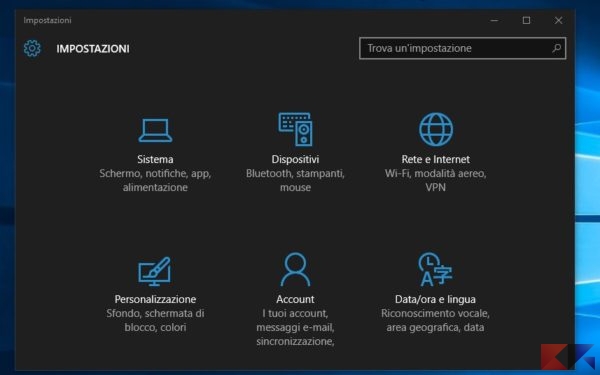
Fatto ciò, selezionate la voce WiFi se siete collegati tramite rete senza fili o Ethernet se siete collegati tramite cavo di rete; in entrambi i casi scorrete la pagina fino a trovare la voce “Opzioni Avanzate“, presente sotto la lista delle reti a cui si è collegati/disponibili.
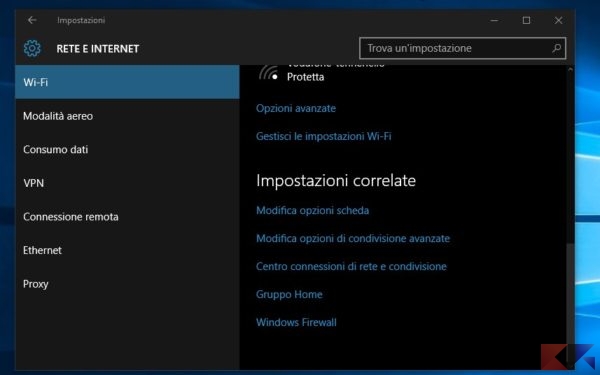
A questo punto il gioco è fatto: basterà spostare l’interruttore su “Rendi individuabile questo PC” per definire la tipologia di rete.
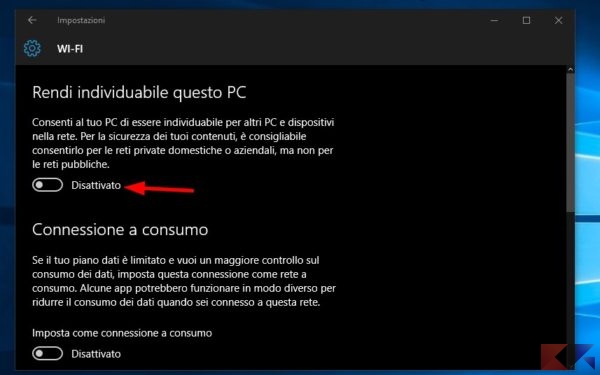
Per modificare la rete da pubblica a privata, è necessario spostare l’interruttore su “Attivato”.
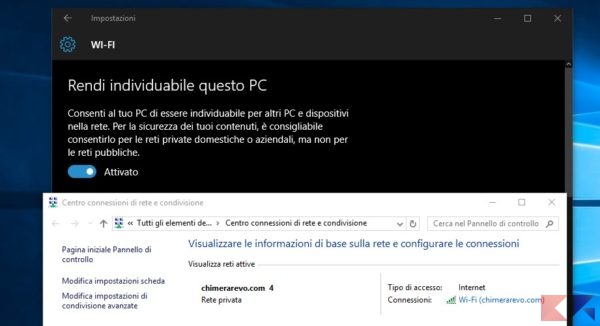
Viceversa, per modificare la rete da privata a pubblica, è necessario spostare l’interruttore su “Disattivato”.
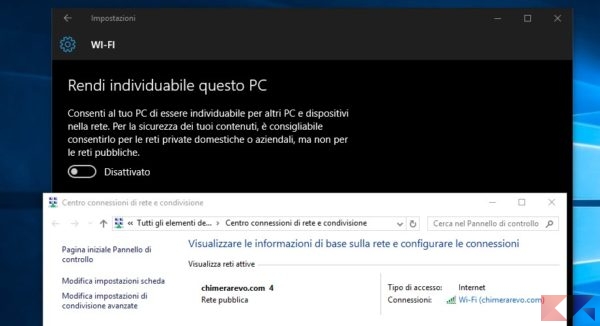
Dubbi o problemi? Vi aiutiamo noi
Puoi scoprire contenuti esclusivi ed ottenere supporto seguendo i canali Youtube, TikTok o Instagram del nostro fondatore Gaetano Abatemarco. Se hai Telegram vuoi rimanere sempre aggiornato, iscriviti al nostro canale Telegram.










